Cómo usar la función AJUSTARFILAS en Excel
Categoría:

Compatibilidad:

Nivel:
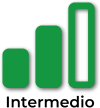
Descripción
La función AJUSTARFILAS reorganiza un vector (una sola fila o columna de datos) en una matriz de múltiples filas. Es especialmente útil cuando deseas transformar una lista unidimensional en una estructura bidimensional, facilitando así la visualización, análisis y manipulación de datos.
Esta función «envuelve» los elementos de una lista en filas, basándose en un número especificado de elementos por fila. Si alguna fila queda incompleta debido a la cantidad de datos, puedes definir un valor de relleno para completar los espacios vacíos.
Importante: AJUSTARFILAS es una función introducida en las versiones más recientes de Excel (Microsoft 365 y Excel para la Web) que admiten matrices dinámicas.
Sintaxis
=AJUSTARFILAS(vector; alto; [relleno])
- vector: El rango o matriz de una dimensión que deseas reorganizar.
- alto: El número de elementos que deseas en cada fila de la nueva matriz.
- relleno: (Opcional) El valor que se usará para rellenar los espacios vacíos si el número de elementos en el vector no llena completamente la matriz. Si se omite, las celdas vacías mostrarán un error #N/A.
Notas adicionales
- Funciones de matrices dinámicas: AJUSTARFILAS es parte de las nuevas funciones que trabajan con matrices dinámicas, permitiendo que los resultados se «derramen» automáticamente en celdas adyacentes vacías.
- Valor de relleno personalizado: Si el número total de elementos no llena completamente la matriz, puedes especificar un valor de relleno (como 0, «N/A», etc.) para las celdas vacías.
- Errores comunes: Si el argumento alto es menor que 1 o no es numérico, la función devolverá un error #¡VALOR!.
- Interacción con tablas dinámicas: Aunque AJUSTARFILAS no es una tabla dinámica, puede facilitar la preparación de datos para usarlos en tablas dinámicas o gráficos.
- Uso con datos no numéricos: La función funciona igual de bien con texto, fechas o cualquier otro tipo de dato.
- Actualización automática: Si el vector de origen cambia (se agregan o eliminan datos), la matriz generada por AJUSTARFILAS se actualizará automáticamente para reflejar los cambios.
Consejo práctico:
- Combinación con otras funciones: Puedes anidar otras funciones dentro de AJUSTARFILAS. Por ejemplo, si deseas incluir solo ciertos elementos del vector original, puedes usar FILTRAR dentro de AJUSTARFILAS.
Relación con otras funciones
- AJUSTARCOLS: Reorganiza un vector en una matriz de múltiples columnas en lugar de filas.
- APILARV y APILARH: Permiten combinar múltiples matrices vertical u horizontalmente.
- TRANSPONER: Intercambia filas por columnas en una matriz.
- SECUENCIA: Genera secuencias numéricas en forma de matriz, útil para índices o para generar matrices personalizadas.
- FILTRAR: Puedes filtrar datos antes de reorganizarlos con AJUSTARFILAS.
- MAP y REDUCE: Funciones avanzadas que permiten aplicar operaciones a cada elemento de una matriz.
Tipo de uso
Análisis de datos y presentación:
- Organización de datos importados: Al importar datos que vienen en una sola columna, AJUSTARFILAS permite reorganizarlos en una matriz para facilitar su análisis.
- Preparación de informes: Ideal para dar formato a datos en presentaciones o informes donde se requiere una estructura tabular específica.
- Visualización personalizada: Ayuda a distribuir datos de manera uniforme en una hoja de cálculo, mejorando la legibilidad.
Automatización y eficiencia:
- Generación de tablas dinámicas: Combina AJUSTARFILAS con otras funciones para crear tablas que se actualizan automáticamente al cambiar los datos de origen.
- Creación de calendarios o cronogramas: Puedes usar AJUSTARFILAS para distribuir fechas o eventos en filas, facilitando la creación de calendarios personalizados.
- Manipulación de resultados de otras funciones: Si otra función devuelve un vector, puedes reorganizar ese resultado en una matriz con AJUSTARFILAS.



